Cómo arreglar Outlook no responde (10 métodos)
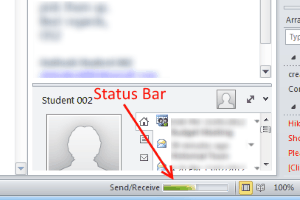
- 4756
- 1130
- Sta. Enrique Santiago
Microsoft Outlook ha estado con nosotros durante años. Al igual que Windows 10 y otros productos de Windows, MS Outlook ha recibido actualizaciones regulares de Microsoft. Microsoft ha entregado una mejor experiencia de usuario con cada versión actualizada. Pero "Outlook no responde"Es un mensaje de error que no muchos, pero algunos de nosotros tenemos que enfrentar una y otra vez. Quién tiene la culpa de que Outlook no funcione, los problemas de trabajo es algo que quizás no se haya preguntado. Pero Cómo arreglar las perspectivas no respondiendo es una pregunta que buscamos aquí en este artículo.
Puede haber varias razones para que las perspectivas no funcionen correctamente. O su nueva actualización de Windows 10 lo estropeó, o algunos problemas de software menores aquí y allá. Cualquiera sea el caso, estamos preparados para solucionar Outlook que no responde o puede decir, Outlook no funciona Problema.
En esta pieza, cubrimos varios métodos para obtener una perspectiva en funcionamiento en poco tiempo. Háganos saber sobre ellos, uno a la vez.
Cómo arreglar Outlook no funciona
Antes de comenzar el diagnóstico y la reparación, debe verificar por 2 cosas.
1. Marque el cuadro de diálogo desatendido
Verifique si algún cuadro de diálogo relacionado con Outlook está abierto en segundo plano. A veces puede suceder que se pierda el proceso de cuadro de diálogo y está colgando en segundo plano, sin dejarle acceder a Outlook. Presione ALT + TAB para abrir Windows. Si un cuadro de diálogo está colgando en algún lugar, complete el proceso y el acceso a las perspectivas.
2. Verifique el proceso continuo
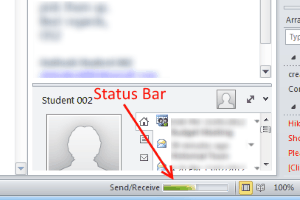
Si tiene un proceso muy largo, como eliminar o migrar una gran cantidad de archivos, puede hacer que las perspectivas dejen de responder. Si bien se pregunta por qué mi perspectiva no funciona, es procesar grandes datos en segundo plano, no dejarle hacer nada. Tener un poco de paciencia, mire la barra de estado en la parte inferior de la pantalla de Outlook y espere a que el proceso se complete.
Si los dos problemas genéricos mencionados anteriormente no son los casos para su perspectiva, no repsenting, entonces los siguientes métodos serán útiles.
3. Inicio de Outlook en modo seguro
Este método para arreglar la perspectiva que no responde es una de las cosas más comunes y primeras que. Siempre que su perspectiva no funcione, intente iniciar Outlook en modo seguro. La mayoría de las veces comienza, y cuando lo hace, cierre la perspectiva en modo seguro y reinicie Outlook en modo normal.
Cómo iniciar Outlook en modo seguro?
En el menú Inicio, escriba Correr y presionar Ingresar, o simplemente presione Clave de Windows y Riñonal al mismo tiempo.
Esto abrirá el Correr caja. Aquí, necesitas escribir "perspectiva/seguro"Y presiona Ingresar. Esto abrirá Microsoft Office en modo seguro.
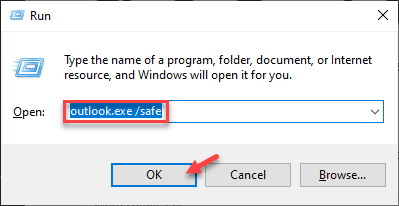
Una vez que MS Outlook comience en modo seguro, cierre y ejecute Outlook de la manera habitual. Esta es la solución básica y de principiantes para que MS Outlook no funcione.
4. Desactivar Outlook Agregar INS
Los complementos de Microsoft Outlook en algún momento disminuyen la perspectiva. Puede deshabilitarlos para ver si están causando todos los problemas.
Para hacerlo, abra Outlook en modo seguro como se indica en el método 1.
1 - Ahora, vaya al menú de complementos desde Archivo> Opciones> complementos. Aquí, deshabilite todos o innecesarios o complementos que cree que podría estar preocupado por usted. Después de deshabilitar el complemento (s) reiniciar Outlook en modo normal y ver si esto funciona para usted.
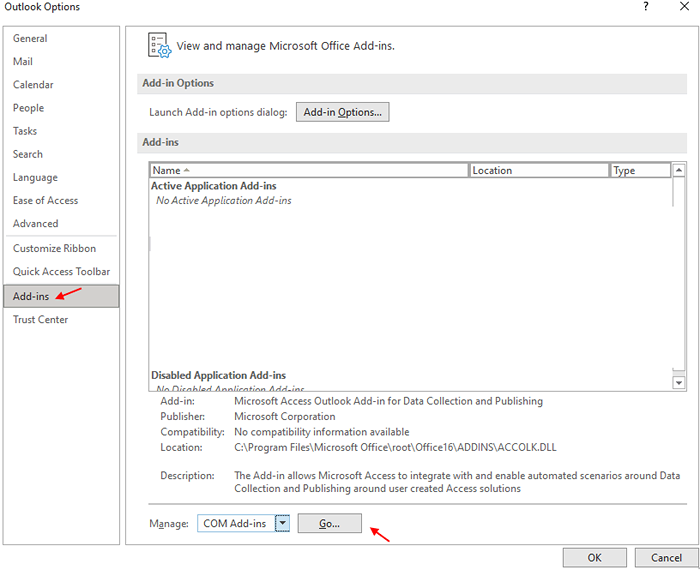
2 - Ahora, seleccione complementos COM y haga clic en Go .
3 -ahora, desmarque todos los complementos disponibles y haga clic en DE ACUERDO.
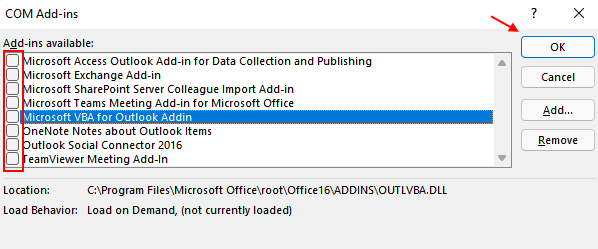
5. Actualizar Windows
Una de las razones por las que encontramos que MS Outlook no funciona es porque nuestro sistema operativo Windows no está actualizado. Incluso las actualizaciones más pequeñas pueden marcar la diferencia. Asegúrese de que su sistema operativo Windows esté actualizado para que Outlook funcione correctamente.
Cómo actualizar Windows
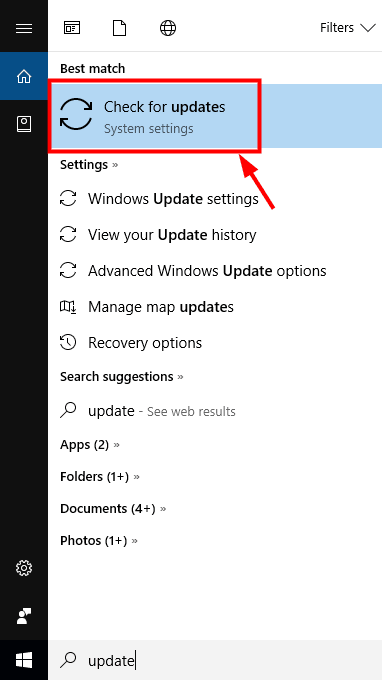
Para actualizar Windows, vaya al menú Inicio desde la barra de tareas. Tipo "Actualizar". Si está utilizando Windows 10, la opción "Verificar actualizaciones" aparecerá en los resultados de búsqueda en la parte superior. Para versiones más bajas de Windows, como Windows 7 o Vista, actualizacion de Windows El programa aparece.
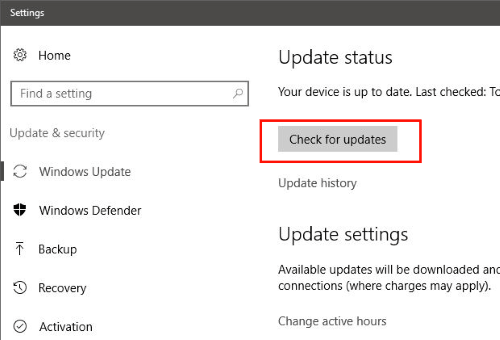
Cualquiera que sea el caso, Verifique las actualizaciones, y si hay una actualización disponible, proceda a Instalar actualizaciones.
Ingenio hasta que se complete el proceso de actualización de Windows. Puede llevar algún tiempo, dependiendo del tamaño de la actualización. Una vez que se complete la actualización, reinicie su PC y ejecute Outlook. Aún Outlook no responde?
6. Actualizar Outlook
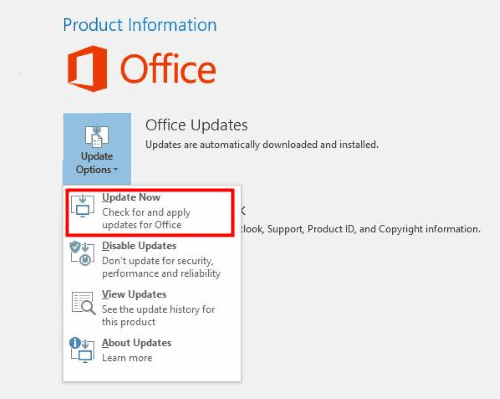
Hay posibilidades de que si la versión de Outlook no está actualizada en su PC, puede dejar de funcionar o no funcionar correctamente. Si puede abrir Outlook y acceder a su menú de archivo, pero no más, intente Actualizar Outlook. En el menú Archivo de Outlook (no aplicable para Outlook 2010 y debajo), haga clic en Cuentas de oficina. Haga clic en Opciones de actualización, Y en el menú desplegable, seleccione el Actualizar ahora opción.
Si está utilizando Outlook 2010, vaya a Ayuda menú, y haga clic en Verifique las actualizaciones opción para ver si hay una actualización. En caso afirmativo, proceda a actualizar.
Cuando se actualiza, probablemente Fix Outlook no responde error. Reiniciar Outlook para asegurarse.
7. Reparación de la oficina de MS para arreglar Outlook no funciona
Preguntarse cómo arreglar las perspectivas no respondiendo reparando MS Office? MS Outlook funciona con MS Office Applications. Por lo tanto, cualquier problema con el cargo puede hacer que las perspectivas respondan de manera incorrecta.
Cómo reparar MS Office para corregir el error de Outlook
Fixing MS Office es otro método simple que debe intentar que cualquiera de los métodos anteriores no funcione. Aquí, necesitas presionar Windows + R llaves juntas para abrir Correr caja.
Allí, escriba "Panel de control", entonces presione Ingresar. Esto abrirá el panel de control de su PC.
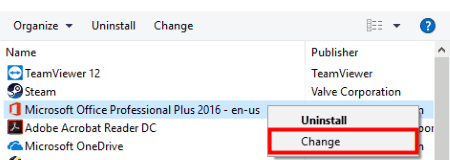
En el panel de control, haga clic en Programas y características opción. Esto abrirá la lista de programas instalados en su PC. Busque Microsoft Office en la lista.
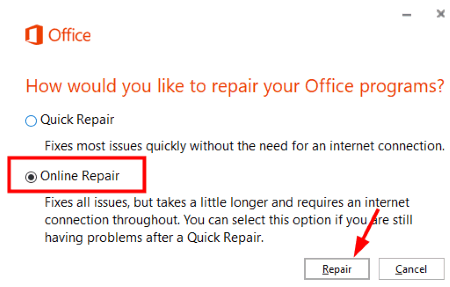
Una vez que lo haga, haga clic derecho en él y haga clic en Cambiar opción. Desde la ventana que se abre, seleccione el Reparación en línea opción, luego haga clic en Reparar.
Cuando la reparación esté terminada, intente ejecutar Outlook y vea si la arregló o no.
8. Reparar archivos de datos de Outlook
También se instala una herramienta de reparación de bandejas de entrada en su sistema cuando instala MS Outlook en él. Puede usar esta herramienta llamada Scanspst.Exe para solucionar la perspectiva no respondiendo problemas.
Para hacerlo, inicie Windows Explorer presionando Windows + E llaves juntas. Ahora, debe ir a C: \ Archivos de programa (x86) \ Microsoft Office \ root \ Office16 en su PC para encontrar el scanpst.Archivo exe.

Ejecutar scanPST.EXE. Desde la ventana que se abre, debe navegar y seleccionar cualquier archivo PST que pueda tener en su PC. Hacer clic Comenzar botón.
Para el siguiente paso, seleccione la casilla de verificación que dice " Hacer una copia de seguridad del archivo escaneado antes de reparar ", Luego haga clic en el botón de reparación. Cuando se complete la reparación, ejecute Outlook para ver si funcionó.
9. Crear un nuevo perfil de usuario de Windows
Este método para solucionar el problema de Outlook es recomendado por Miscrosoft. Entonces, tienes que probarlo en caso de que no funcionen nada de los métodos anteriores.
Si utiliza Windows 10, Ir al menú Iniciar y escribir Panel de control. En el panel de control, vaya a Cuentas de usuario> Correo> Mostrar perfiles. Si utiliza Windows 8, ir a Aplicaciones Menú para acceder Panel de control> Correo> Mostrar perfiles. El mismo proceso debe ser seguido para Windows 7, pero puede acceder al panel de control directamente desde Menu de inicio.
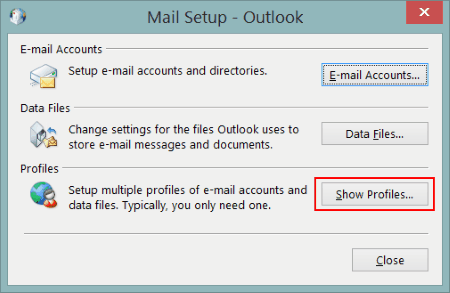
Ahora, cuando cree un nuevo perfil, use su ID de correo electrónico de Outlook primario para el propósito. En la pantalla Show Perfiles, no olvide seleccionar el Solicitar un perfil que se use opción.
Ejecute Outlook ahora y seleccione el perfil recién creado para iniciar sesión. Vea si esto soluciona su problema.
10. Deshabilitar el anti virus
Algunos de los software antivirus están programados para escanear los correos de las perspectivas para el virus. Si este es el caso, su antivirus podría ser el culpable. Para asegurarse rápidamente, deshabilite su antivirus y comience a Outlook en modo normal. Si se está ejecutando correctamente, su virus es el culpable. Si no, enciende su antivirus y busque otros métodos para corregir Outlook No Responder Error.
Finalmente,
Espero que estos consejos de solucionador de problemas sean suficientes para que usted resuelva su problema de no funcionar. Si estos métodos no funcionaron para usted, entonces hay algo inusual con su PC o Outlook. Para obtener una solución final, le sugiero que plantee una preocupación de ayuda en el foro de soporte de Microsoft Office. Mientras lo hace, mencione su problema, con un mensaje de error exacto o inquietudes que enfrenta este problema de no funcionar.
- « Arregle la pantalla negra con el cursor en Windows 10/11 [resuelto]
- Corrige WiFi conectado pero no Internet en Windows 10/11 [resuelto] »

